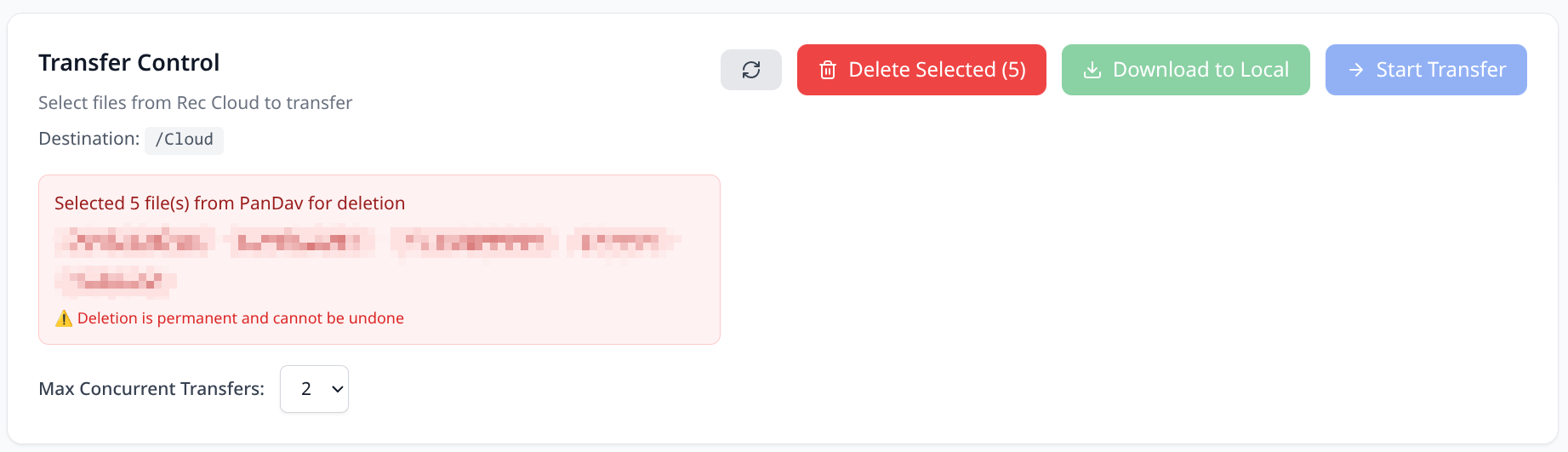功能介绍¶
登录后您将看到以下页面:
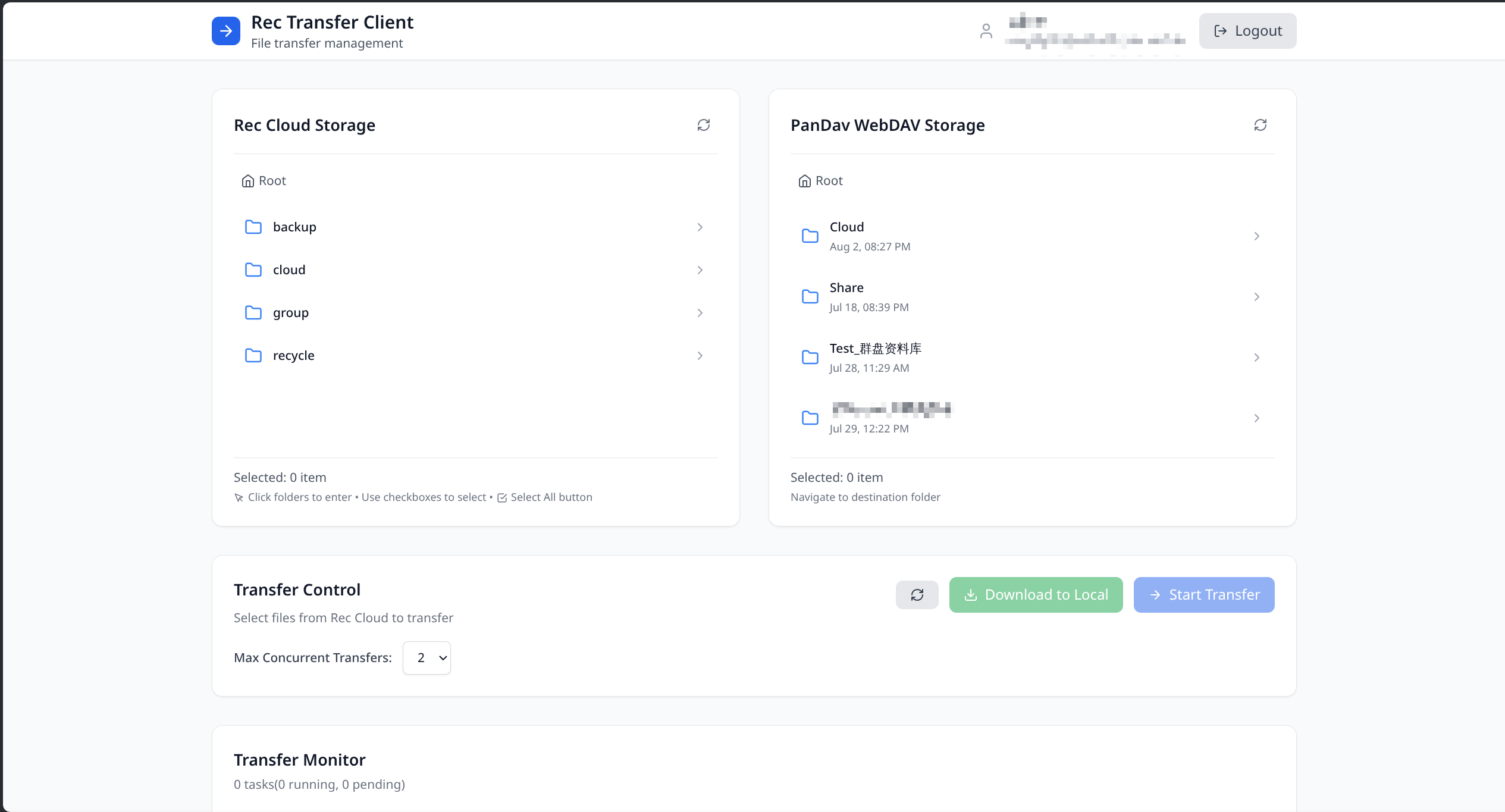
其中,位于 Rec Cloud Storage 下的文件列表就是您的 Rec 云盘文件列表,位于 PanDav WebDAV Storage 下的文件列表就是您的科大新网盘文件列表。
可以看到,在 Rec Cloud Storage 下,有四个目录,它们的含义分别是:
- cloud: 个人云盘的根目录
- recycle: 个人云盘回收站的根目录
- backup: 个人云盘备份的根目录
- group: 群组云盘的根目录(进入后就是各个群组云盘的根目录)
其中,此次云盘迁移所需要涉及的目录只有 cloud 和 group,即个人云盘和群组云盘。
在 PanDav WebDAV Storage 下,您可以看到科大新网盘的资料库列表,根目录下的几个资料库都是个人和群组的资料库,群组资料库的名称通常以“群组资料库”结尾,如图中所示。
接着往下看,Transfer Control 块就是用来控制云盘迁移的过程的,其中 Max Concurrent Transfers 是用来设置迁移时的最大并发数(同时正在运行的迁移的文件数)的,默认值为 2,您可以根据自己的网络情况进行调整。
最下面的 Transfer Monitor 块就是列出正在传输的文件/文件夹列表,不过现在才刚登录所以还没有正在传输的任务。
个人云盘迁移¶
首先点击左边 Rec Cloud Storage 的 cloud 目录,进入个人云盘的根目录。在这里,您能看到您的个人云盘文件列表,通过勾选文件或文件夹的复选框,您可以选择要迁移的文件或文件夹。
然后,选择完毕后,点击 PanDav WebDAV Storage 下您想要迁移过去的科大新网盘资料库。
例如:
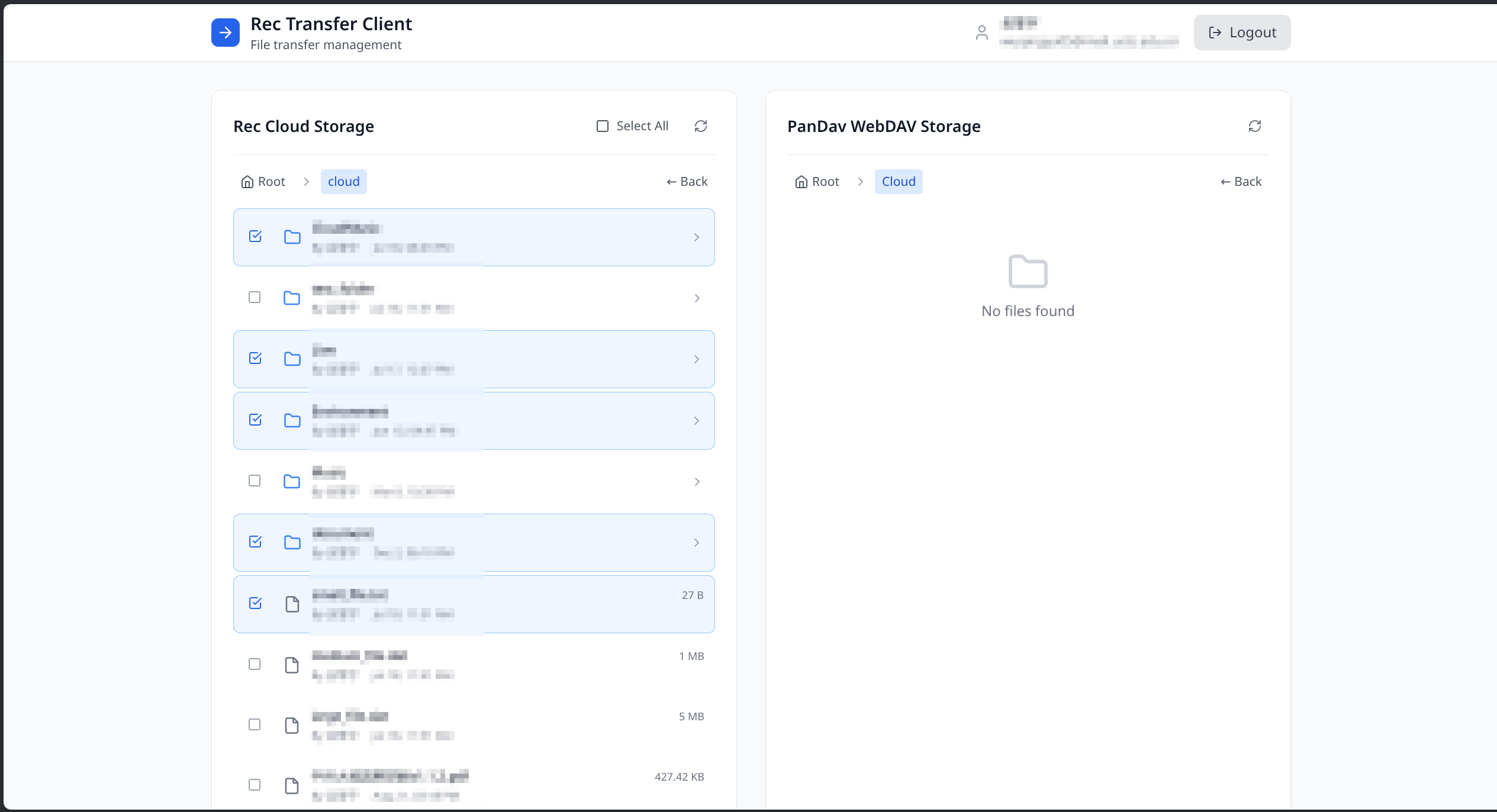
查看迁移文件大小
在选择一些文件或文件夹后,您可以在下面的提示栏中看到你所选中的文件或文件夹的总大小,这样可以帮助您判断是否有足够的空间来存储这些文件。
接着,在 Transfer Control 块中,您可以看到要传输的文件列表,要传输过去的目标资源库,在确认无误后,点击 Start Transfer 按钮即可开始迁移。

最后您能在最下面的 Transfer Monitor 块中看到迁移的进度和状态。
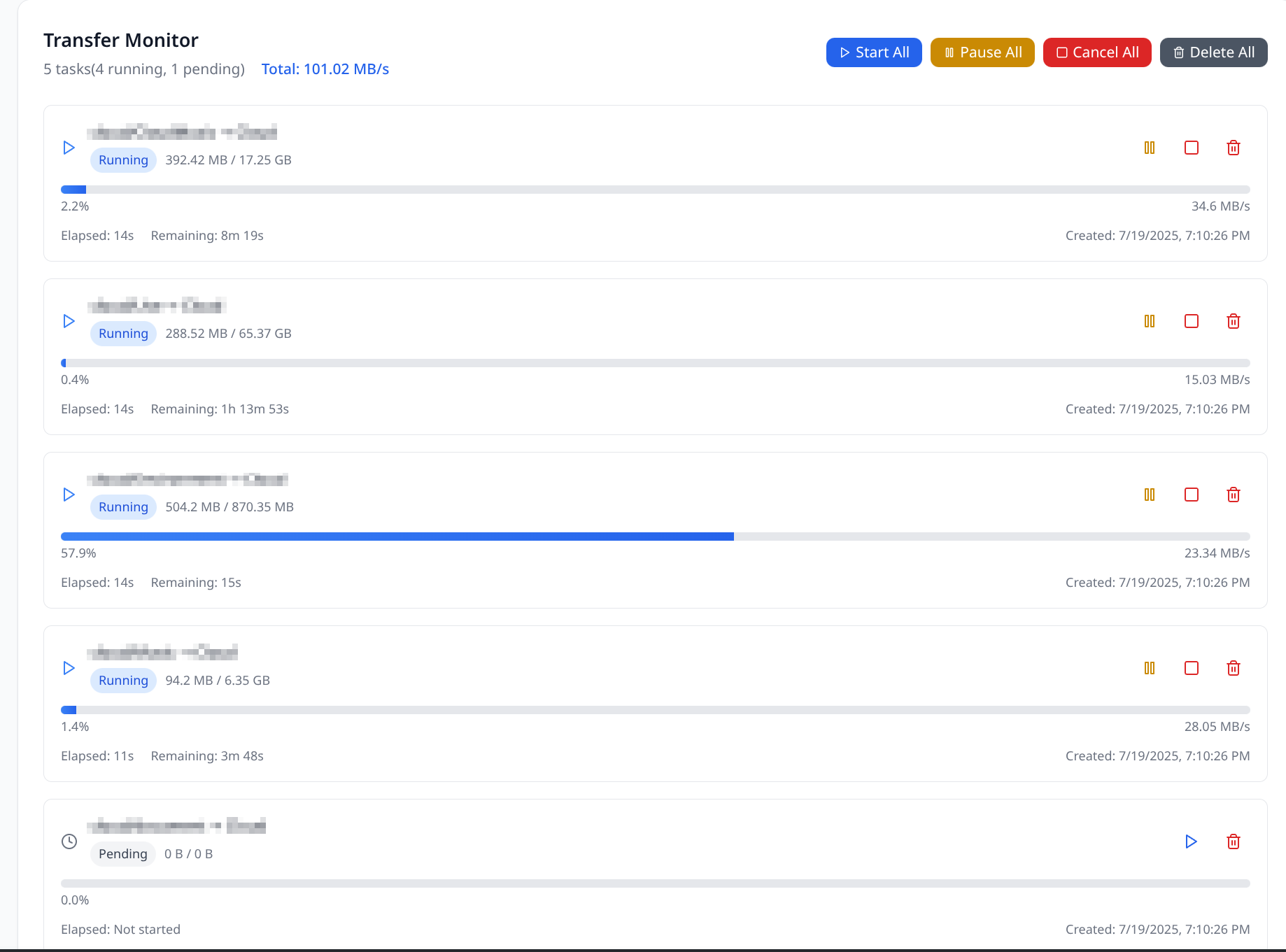
您可以暂停,恢复或取消迁移任务。
群组云盘迁移¶
群组云盘的迁移与个人云盘类似,首先点击左边 Rec Cloud Storage 的 group 目录,进入群组云盘的根目录。在这里,您能看到您所在的群组云盘列表,选择你想要迁移的群组并点击,进入该群组的云盘根目录,您可以选择要迁移的文件或文件夹。
然后,选择 PanDav WebDAV Storage 下您想要迁移过去的科大新网盘资料库,群组资料库的名称通常以“群组资料库”结尾。
接着,和个人云盘迁移过程是一样的,在 Transfer Control 块中,您可以看到要传输的文件列表和目标资源库,在确认无误后,点击 Start Transfer 按钮即可开始迁移。
最后您能在最下面的 Transfer Monitor 块中看到迁移的进度和状态。
个人/群组云盘下载¶
-
个人云盘下载和迁移类似,首先点击左边 Rec Cloud Storage 的 cloud 目录,进入个人云盘的根目录。在这里,您能看到您的个人云盘文件列表,通过勾选文件或文件夹的复选框,您可以选择要下载的文件或文件夹。
-
群组云盘下载同样类似,首先点击左边 Rec Cloud Storage 的 group 目录,进入群组云盘的根目录。在这里,您能看到您所在的群组云盘列表,选择你想要下载的群组并点击,进入该群组的云盘根目录,您可以选择要下载的文件或文件夹。
然后,直接点击 Transfer Control 块中的 Download to Local 按钮进入选择下载位置的界面。
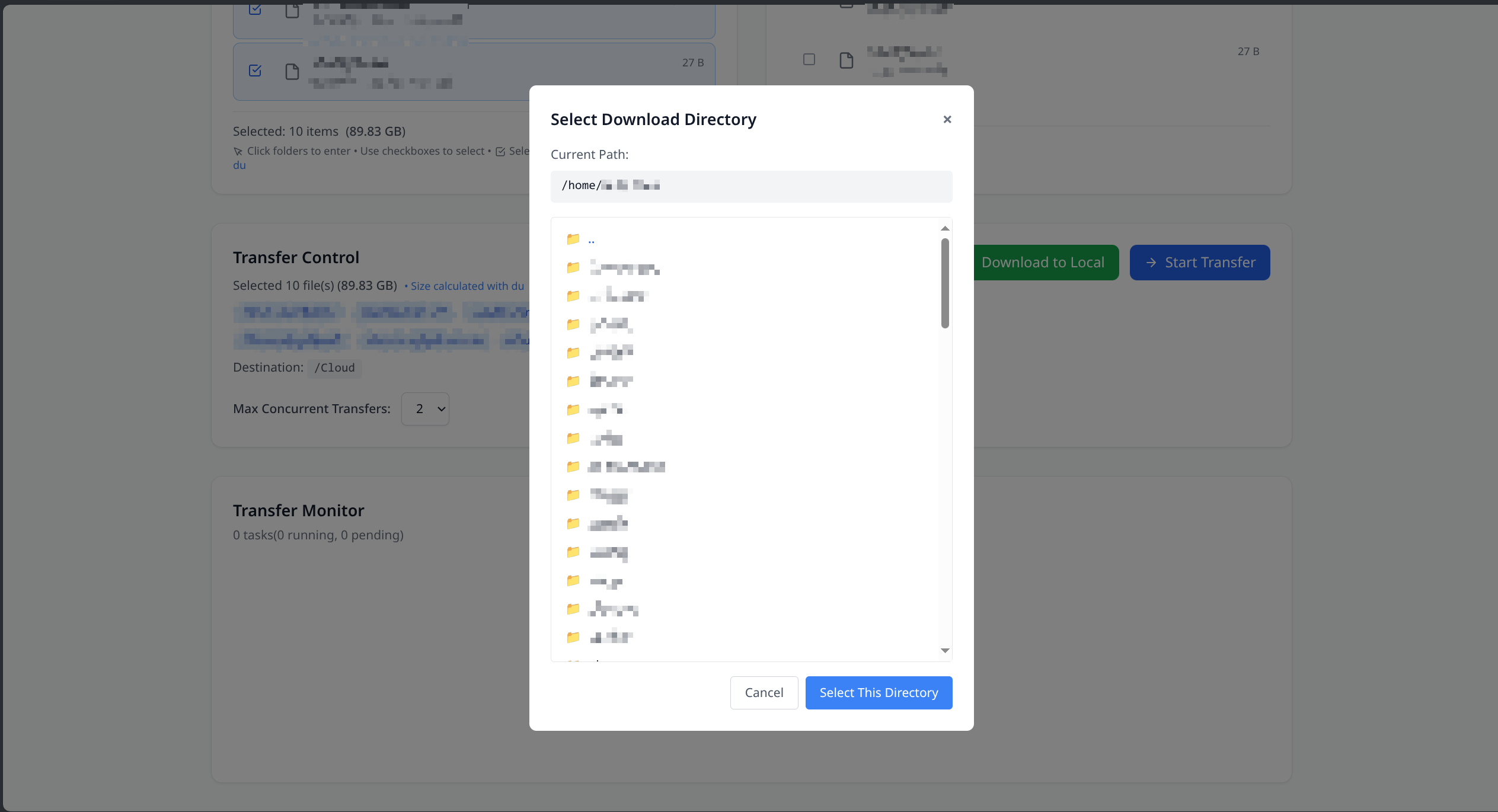
接着,您可以选择下载到本地的文件夹,点击 Start This Directory 按钮即可开始下载。
最后您能在最下面的 Transfer Monitor 块中看到下载的进度和状态。
辅助功能¶
如果您的科大新网盘中已经存放了文件/文件夹,或者由于传输失误,有部分文件夹已经存在但是没完全传输过去,您可以在 PanDav WebDAV Storage 下看到这些文件/文件夹也能被选中。
选中一些文件/文件夹之后,您可以在 Transfer Control 块中看到一个按钮叫做 "Delete Selected",点击它可以删除这些选中的文件/文件夹。这是一个辅助功能,主要是为了方便用户清理云盘迁移过程中意外传输失败的文件/文件夹,以便能够重新传输。
ps: 现在 reccli-ts 已经支持了断点续传,因此该功能在大部分情况下无需使用。